Auteur:
Peter Berry
Date De Création:
15 Juillet 2021
Date De Mise À Jour:
21 Juin 2024

Contenu
Après s'être bâti une réputation grâce à son service pratique de location de films par correspondance, Netflix propose désormais un module complémentaire plus intéressant: regarder des vidéos en ligne. Le service, appelé Watch Instantly, donne aux clients un accès instantané à un immense entrepôt de films en ligne. Il existe de nombreuses façons de vous aider à regarder des films de Netflix directement sur votre téléviseur, et si vous avez le bon téléviseur, vous n'avez besoin de rien de plus.
Pas
Méthode 1 sur 6: Smart TV
- Déterminez si votre téléviseur domestique est un téléviseur intelligent. Les téléviseurs intelligents peuvent se connecter à votre réseau domestique et exécuter des applications multimédias comme Netflix. Consultez la documentation ou les menus de votre téléviseur pour déterminer si vous disposez d'un téléviseur intelligent capable d'exécuter des applications en ligne. La télécommande peut avoir un bouton pour lancer l'application Smart TV.
- Les autocollants sur le téléviseur peuvent avoir des icônes de services de streaming, y compris Netflix, ce qui indique qu'il s'agit d'un téléviseur intelligent.
- Si vous avez du mal à le déterminer, vous pouvez rechercher sur Internet le numéro de modèle du téléviseur.
- Connectez Smart TV au réseau domestique. Pour pouvoir regarder Netflix en ligne sur l'application Smart TV, vous devez être connecté à votre réseau domestique. Il existe deux façons de procéder, selon le type de téléviseur dont vous disposez:
- Ethernet - Certains téléviseurs intelligents ont un port Ethernet qui permet une connexion directe au routeur. Il vous suffit de brancher un câble Ethernet sur le routeur et le téléviseur pour vous connecter au réseau.
- Wi-Fi - De nombreux téléviseurs intelligents sont équipés d'adaptateurs réseau sans fil qui permettent de se connecter sans fil à votre réseau domestique. Vous avez besoin d'un routeur sans fil pour vous connecter à l'adaptateur Wi-Fi sur le téléviseur. Ouvrez le menu Réseau sur le téléviseur et sélectionnez Réseau domestique. Vous devrez peut-être entrer le mot de passe si votre réseau domestique est sécurisé. Ce processus peut varier d'un téléviseur à l'autre.
- Ouvrez l'application Netflix. Encore une fois, le processus n'est pas le même selon le type de téléviseur. Habituellement, il y a un bouton sur le contrôleur du téléviseur pour ouvrir la liste des applications. Certains téléviseurs ont également des boutons dédiés à Netflix.
- Connectez-vous avec votre compte Netflix. Une fois que vous avez ouvert l'application, il vous sera demandé de vous connecter avec votre compte Netflix. Entrez vos informations de connexion et sélectionnez votre profil si l'option vous est proposée. Tous les téléviseurs intelligents ne prennent pas en charge le système de profils Netflix.
- Vous avez besoin d'un système de support Netflix pour regarder des vidéos en ligne. Les diagrammes DVD uniquement ne vous permettront pas d'utiliser l'application Netflix à la télévision. Vous devez vous référer aux articles sur le net pour éditer correctement le diagramme Netflix. Tout diagramme en ligne vous permet d'utiliser l'application Smart TV.
- Accès par le contrôleur. Le contrôleur TV vous permet de naviguer vers l'interface Netflix. Utilisez les boutons fléchés sur le téléviseur pour trouver la vidéo que vous souhaitez regarder, puis appuyez sur le bouton "Sélectionner" ou "Entrée" pour commencer à regarder. publicité
Méthode 2 sur 6: Chromecast
- Installez Chromecast si vous avez un téléphone Android ou un iPhone. Google Chromecast est le moyen le moins cher de regarder des vidéos en ligne à la télévision, mais vous avez besoin d'un appareil exécutant Android ou iOS pour que cela fonctionne. Chromecast utilise vos appareils Android et iOS pour choisir les vidéos que vous regardez au lieu d'utiliser les commandes traditionnelles.
- Si vous souhaitez utiliser le contrôleur traditionnel pour les sélections vidéo, consultez la section Roku ci-dessous.
- Les Chromecast ne fonctionnent qu'avec les téléviseurs dotés de ports HDMI. Presque tous les téléviseurs HD ont au moins un port HDMI.
- Vous avez besoin d'une connexion réseau sans fil pour que Chromecast puisse se connecter à Internet et regarder des vidéos.
- Connectez Chromecast au téléviseur avec un câble HDMI. Le Chromecast est une petite clé dure qui se branche sur le port HDMI. Vous pouvez utiliser une extension si vous ne pouvez pas la brancher directement.
- Connectez le Chromecast à une source d'alimentation. Le Chromecast comprend un câble d'alimentation USB que vous pouvez brancher sur une prise murale ou sur un port USB du téléviseur. Certains ports USB du téléviseur ne fournissent pas suffisamment d'énergie pour démarrer le Chromecast, auquel cas vous devez utiliser une prise murale.
- Allumez le téléviseur et sélectionnez l'entrée Chromecast. Vérifiez l'étiquette du port HDMI que vous venez de brancher sur le Chromecast et basculez le téléviseur sur ce mode d'entrée. Vous devriez voir l'écran des paramètres du Chromecast. Si l'écran n'apparaît pas, vérifiez à nouveau si le Chromecast est suffisamment alimenté pour fonctionner.
- Téléchargez l'application Chromecast sur votre Android ou iPhone. Cette application est entièrement gratuite de Google et vous permet d'installer Chromecast afin de pouvoir se connecter aux réseaux sans fil.
- Démarrez l'application Chromecast et sélectionnez l'onglet "Appareils". Votre nouveau Chromecast apparaîtra dans cet onglet. Si vous avez un iPhone, activez Bluetooth pour simplifier le processus de configuration. Les utilisateurs d'Android peuvent choisir l'onglet "Appareils" et regarder Chromecast.
- Cliquez sur "Installer" (Setup) puis sur "Install" ensuite. Cela lancera l'installation de Chromecast. Une fois que vous avez terminé l'installation et la connexion, vous n'aurez plus à répéter cette action la prochaine fois que vous l'utiliserez.
- Cliquez sur "Je vois le code" si le code sur l'appareil et le téléviseur correspondent. Il s'agit d'une étape importante si le réseau compte de nombreux utilisateurs.
- Nommez le Chromecast (facultatif). Cela peut être utile si vous disposez de plusieurs Chromecast à l'intérieur. Vous pouvez les nommer «Salon» et «Chambre» pour les distinguer.
- Sélectionnez le réseau sans fil auquel vous souhaitez que votre Chromecast se connecte. Il vous sera demandé de saisir un mot de passe. Chromecast enregistrera les informations et se connectera automatiquement lors de son prochain démarrage.
- Attendez que le Chromecast se mette à jour (si nécessaire). Une mise à jour est peut-être disponible pour le Chromecast et elle sera téléchargée automatiquement. Cela prendra quelques minutes.
- Téléchargez l'application Netflix pour Android et iPhone. Vous utiliserez l'application sur votre appareil mobile pour rechercher des vidéos et contrôler la lecture. Vous pouvez télécharger l'application gratuitement sur le Google Play Store ou l'App Store Android.
- Ouvrez l'application et connectez-vous avec votre compte Netflix. Sélectionnez le profil que vous souhaitez utiliser si vous avez plusieurs profils sur un même compte.
- Appuyez sur le bouton Chromecast et sélectionnez Chromecast. Le bouton est situé dans le coin supérieur droit et apparaît lorsque vous êtes connecté au même réseau que le Chromecast. Vous devriez voir l'écran Netflix apparaître sur le téléviseur.
- Trouvez la vidéo que vous souhaitez regarder. Utilisez l'application Netflix sur votre smartphone pour accéder à la galerie ou trouver des titres spécifiques.
- Cliquez sur la vidéo pour commencer à jouer à la télévision. Tant que l'application est toujours connectée au Chromecast, la vidéo sera affichée sur le téléviseur une fois chargée.
- Contrôlez le lecteur à l'aide de l'application Netflix. Vous pouvez arrêter ou rechercher à l'aide de l'application Netflix. Vous n'avez pas besoin d'ouvrir l'application Netflix sur votre téléphone pour regarder des vidéos à la télévision. Les pilotes apparaîtront sur le panneau de notification.
- Utilisez l'application Netflix chaque fois que vous souhaitez regarder une vidéo à la télévision. Une fois Chromecast installé, vous n'avez pas besoin de répéter les opérations à chaque utilisation. Allumez simplement le téléviseur et sélectionnez l'entrée Chromecast, puis ouvrez l'application Netflix sur votre téléphone. publicité
Méthode 3 sur 6: Apple TV
- Utilisez une Apple TV si vous avez un iPhone. Apple TV est un moyen facile de configurer si vous avez un iPhone et un compte Apple disponible. Apple TV est livré avec une télécommande pour sélectionner les éléments.
- Netflix n'est pas disponible sur l'Apple TV de première génération.
- Connectez l'Apple TV au téléviseur via le port HDMI. Vous avez besoin d'un port HDMI sur votre téléviseur pour utiliser Apple TV.
- Branchez l'Apple TV sur une alimentation externe. Il a besoin d'énergie pour fonctionner.
- Sélectionnez l'Apple TV comme entrée TV. Vérifiez le nom du port HDMI du téléviseur si vous ne savez pas quelle entrée vous avez sélectionnée. Vous devriez voir l'écran de configuration de l'Apple TV si vous sélectionnez l'entrée correcte.
- Activez Bluetooth sur l'iPhone. L'Apple TV peut se connecter à l'iPhone et télécharger les paramètres de connexion réseau nécessaires. Vous pouvez activer Bluetooth en balayant l'écran de l'iPhone vers le haut et en appuyant sur le bouton Bluetooth.
- Placez l'iPhone à côté de l'Apple TV. L'écran "Configuration automatique" apparaît.
- Entrez votre compte Apple et votre mot de passe sur l'iPhone. Vous serez invité à vous connecter lorsque l'écran de configuration automatique apparaît.
- Suivez la demande pour terminer le processus. L'iPhone enverra les informations de connexion nécessaires à l'Apple TV afin qu'il puisse se connecter au réseau et à votre compte Apple. Cela peut prendre quelques minutes.
- Utilisez la télécommande Apple TV pour sélectionner et lancer l'application Netflix. Vous devriez voir Netflix en haut de la liste des applications.
- Connectez-vous avec votre compte Netflix. Utilisez la télécommande pour saisir votre adresse e-mail et votre mot de passe. Cela vous connectera à votre compte Netflix et vous pourrez choisir le profil que vous souhaitez utiliser.
- Utilisez le contrôleur pour rechercher et regarder des vidéos. Vous pouvez visiter la bibliothèque, utiliser le moteur de recherche pour trouver un titre spécifique. Vous pouvez utiliser le bouton du contrôleur pour ajuster les vidéos sur Netflix. publicité
Méthode 4 sur 6: Roku
- Connectez Roku au téléviseur via le port HDMI. Roku nécessite une connexion HDMI à votre téléviseur. La plupart des téléviseurs HD ont au moins un port HDMI.
- Connectez Roku à une source d'alimentation externe. Utilisez des câbles pour recharger votre Roku.
- Assurez-vous que les piles sont insérées dans le contrôleur.
- Connectez un câble Ethernet (en option). Roku vous permet de vous connecter directement à votre routeur via Ethernet. Cela peut augmenter la qualité du streaming vidéo, en particulier avec des signaux sans fil faibles. Vous pouvez utiliser le sans fil si Ethernet n'est pas disponible.
- Allumez le téléviseur et sélectionnez l'entrée Roku. Vous pouvez vérifier le nom du port HDMI utilisé si vous n'êtes toujours pas sûr.
- Choix de la langue. Vous pouvez sélectionner votre langue lors de la première installation de Roku.
- Connectez-vous au réseau. Il vous sera demandé de sélectionner votre réseau de connexion. Si vous utilisez Ethernet, choisissez «Filaire (Ethernet)». Si vous souhaitez une connexion Wi-Fi, sélectionnez «Sans fil (Wi-Fi)», puis saisissez les informations du réseau.
- Attendez que Roku se mette à jour. Une fois que vous vous connectez au réseau, la mise à jour sera disponible. Une mise à jour est requise avant d'utiliser Roku, ce qui prendra quelques minutes.
- Connectez Roku avec votre compte. Vous recevrez un extrait de code qui doit être entré dans l'adresse. Vous devez utiliser un compte Roku ou en créer un complètement nouveau gratuitement si vous n'en avez pas. Un compte Roku vous aide à payer pour le contenu et est requis pour utiliser Roku.
- Ouvrez l'application Netflix sur Roku. Utilisez le contrôleur pour sélectionner et ouvrir l'application Netflix.
- Connectez-vous avec votre compte Netflix. Vous êtes invité à entrer les informations de votre compte Netflix lorsque vous entrez dans l'émission pour la première fois. Connectez-vous avec votre compte Netflix et choisissez le profil que vous souhaitez utiliser.
- Recherchez et regardez la vidéo Netflix. Utilisez le contrôleur pour rechercher et lire la vidéo. Vous pouvez utiliser la télécommande pour régler la vidéo. publicité
Méthode 5 sur 6: lecteur de jeu vidéo
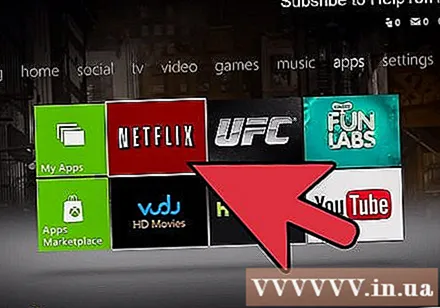
Allumez un appareil prenant en charge Netflix. Vous pouvez regarder Netflix sur une variété de consoles de jeux vidéo, ce qui peut être utile si vous ne souhaitez pas acheter un appareil de streaming vidéo. Les appareils pouvant utiliser Netflix sont:- Playstation 4
- Playstation 3
- Xbox One
- Xbox 360
- Wii U
- Wii
- Installez l'application Netflix. Ce processus diffère selon l'appareil que vous utilisez.
- Sur PlayStation 4, l'application Netflix se trouve dans la section "TV et vidéo" du menu principal. Si vous ne le trouvez pas, vous pouvez le télécharger sur le PlayStation Store.
- Sur la PlayStation 3, l'application se trouve dans la section «Services TV / Vidéos» (Services TV / Vidéo) du XMB. Sélectionnez cet élément pour procéder au téléchargement de l'application. Si vous ne le trouvez pas, vous pouvez le télécharger sur le PlayStation Store.
- Sur Xbox, vous devez télécharger Netflix sous «Applications» (Applications).
- Si vous utilisez la Wii U, vous devez télécharger Netflix depuis le Nintendo eShop.
- Si vous utilisez une Wii, vous devrez télécharger Netflix depuis la boutique Wii.
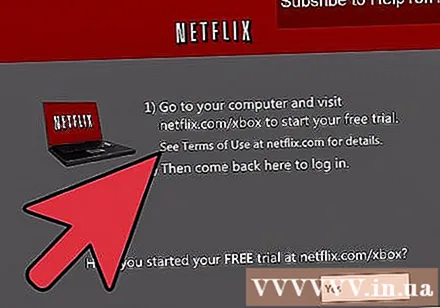
Démarrez l'application Netflix et connectez-vous. Lorsque vous démarrez l'application Netflix pour la première fois, vous serez invité à vous connecter avec votre compte Netflix. Entrez les informations de votre compte et sélectionnez le profil que vous souhaitez utiliser. Tous les appareils ne prennent pas en charge la fonction de profilage.- Vous avez besoin d'un compte Netflix pour prendre en charge le streaming vidéo. Reportez-vous aux articles sur la façon de modifier votre carte Netflix pour savoir comment vous abonner à une carte pour la regarder en ligne.
- Utilisez le contrôleur pour sélectionner la vidéo que vous souhaitez regarder. Une fois connecté, vous pouvez utiliser votre contrôleur pour accéder à la bibliothèque de Netflix ou rechercher des titres spécifiques. Après avoir lu la vidéo, vous pouvez utiliser le bouton sur la poignée pour arrêter ou rechercher sur la vidéo. publicité
Méthode 6 sur 6: cahiers
- Déterminez le port de sortie de l'ordinateur portable. Si vous souhaitez connecter votre ordinateur portable au téléviseur, vous devrez déterminer son type de port. Cela vous aidera à déterminer le type de câble dont vous avez besoin. Si vous pouvez utiliser les méthodes ci-dessus, vous aurez une expérience plus agréable en l'essayant.
- La plupart des ordinateurs portables récents ont un port de sortie HDMI. C'est le moyen le plus simple de connecter un ordinateur portable et un téléviseur, à condition que le téléviseur dispose également d'un port HDMI et qu'il vous suffit d'ajouter un câble HDMI.
- Votre ordinateur peut avoir une sortie DVI à l'arrière. Il a la forme d'un port d'affichage à l'ancienne, avec une ligne ou "+" sur le côté droit. Si le téléviseur dispose également d'un port DVI, vous pouvez utiliser un câble DVI. Si le téléviseur ne possède pas de port DVI, vous pouvez utiliser un adaptateur pour convertir le lecteur DVI en HDMI. Vous avez également besoin d'un câble audio séparé.
- Si votre ordinateur dispose d'un port VGA bleu, vous pouvez vous connecter à votre téléviseur via ce port. De nombreux téléviseurs récents n'ont pas de port VGA. VGA produit une image médiocre, en particulier avec les téléviseurs HD plus récents. Vous avez également besoin d'un câble audio séparé.
- Si vous utilisez un Macbook, vous aurez besoin d'un adaptateur pour le connecter au téléviseur HDMI. La plupart des Mac utilisent un port Thunderbolt que vous pouvez convertir en signal HDMI.
- Connectez le port de sortie de l'ordinateur à l'entrée TV. Après avoir déterminé le meilleur moyen, procédez à la connexion des deux appareils.
- Si vous vous connectez via le port DVI ou VGA, vous devez démarrer l'ordinateur portable et éteindre le téléviseur. Vous n'avez pas besoin de le faire si vous utilisez le port HDMI.
- Connectez la prise casque de l'ordinateur à l'entrée audio du téléviseur (si nécessaire). Si vous utilisez un port DVI ou VGA, vous avez besoin d'un câble de connexion audio pour transférer l'audio de votre ordinateur vers le téléviseur. Le port d'entrée audio du téléviseur est du même type que le port DVI ou VGA que vous connectez à votre ordinateur. Vous avez besoin d'un câble pour connecter la prise casque de votre ordinateur à l'entrée audio du téléviseur.
- Allumez le téléviseur et sélectionnez l'entrée appropriée. Sélectionnez l'entrée connectée à l'ordinateur portable.
- Allumez l'ordinateur portable. En fonction des paramètres de votre ordinateur, une image peut apparaître automatiquement lorsque vous vous connectez à Windows.
- Changez l'affichage principal de l'ordinateur. Si vous ne voyez pas l'image sur le téléviseur, vous pouvez effectuer des réglages sur votre ordinateur pour connecter la sortie
- Windows - appuyez sur une combinaison de touches ⊞ Gagner+P et sélectionnez "Dupliquer" ou "Deuxième écran uniquement". Vous verrez le bureau apparaître sur le téléviseur. Si l'écran n'apparaît toujours pas, vérifiez que vous avez sélectionné la bonne connexion de sortie.
- Mac - Cliquez sur le menu Apple et choisissez «Paramètres système». Sélectionnez "Affichage", puis sélectionnez l'onglet "Disposition". Vérifiez la section «Moniteurs en miroir» pour que l'écran du Mac s'affiche sur le téléviseur.
- Configurer le son pour la télévision. La sortie audio passe généralement automatiquement aux haut-parleurs du téléviseur, mais vous devrez peut-être l'ajuster vous-même.
- Windows - Cliquez avec le bouton droit sur le bouton Haut-parleur dans la barre d'état système et sélectionnez "Périphériques de lecture". Sélectionnez le téléviseur dans la liste des appareils et sélectionnez «Définir par défaut».
- Mac - Ouvrez les Préférences Système et sélectionnez "Son". Sélectionnez l'onglet "Sortie" et sélectionnez "HDMI" dans la liste des sorties disponibles.
- Connectez-vous au site Web de Netflix. Une fois connecté, vous pouvez accéder au site Web Netflix dans votre navigateur. Connectez-vous avec votre compte Netflix pour accéder aux bibliothèques en ligne. Vous devez vous inscrire à une carte pour prendre en charge la visualisation vidéo en ligne.
- Commencez à lire la vidéo que vous souhaitez regarder. Cliquez sur la vidéo dans la bibliothèque Netflix et commencez la lecture. Si tout est correctement connecté, vous pouvez regarder cette vidéo sur le téléviseur avec un son complet. publicité



